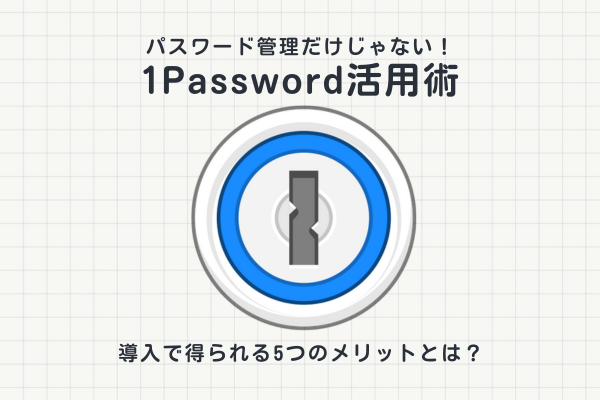この記事は最終更新日から1年以上が経過しています
- 投稿日:2024/03/12
- 更新日:2024/03/24

【記事の想定読者】
・パソコンを使ってワンパスワード(1Password)新規パスワードの登録方法を知りたい方
【前提条件】
・この記事ではパソコン版のワンパスワード(1Password)アプリを使って説明しています
・アプリ以外の新規登録方法もありますが、今回の記事では記載しておりません
・Windowsを使っているため、アプリの立ち上げはWindowsのみになりますが、アプリの使い方についてはMACも同じだと思います。もし違っていたらすいません。
【新規パスワード作成手順】
1. ワンパスワード(1Password)アプリを立ち上げる
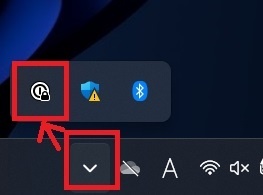 2. 「新規アイテム」をクリックします
2. 「新規アイテム」をクリックします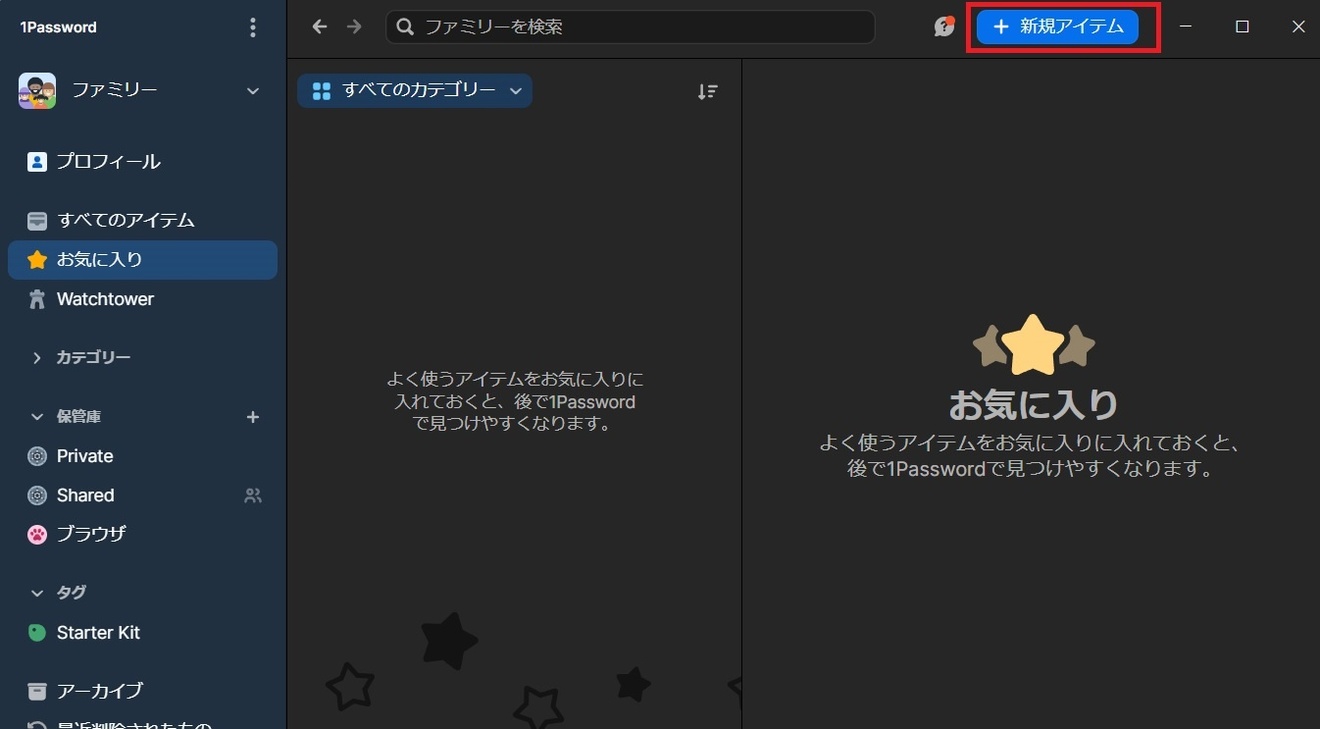 3. 「ログイン」をクリックします
3. 「ログイン」をクリックします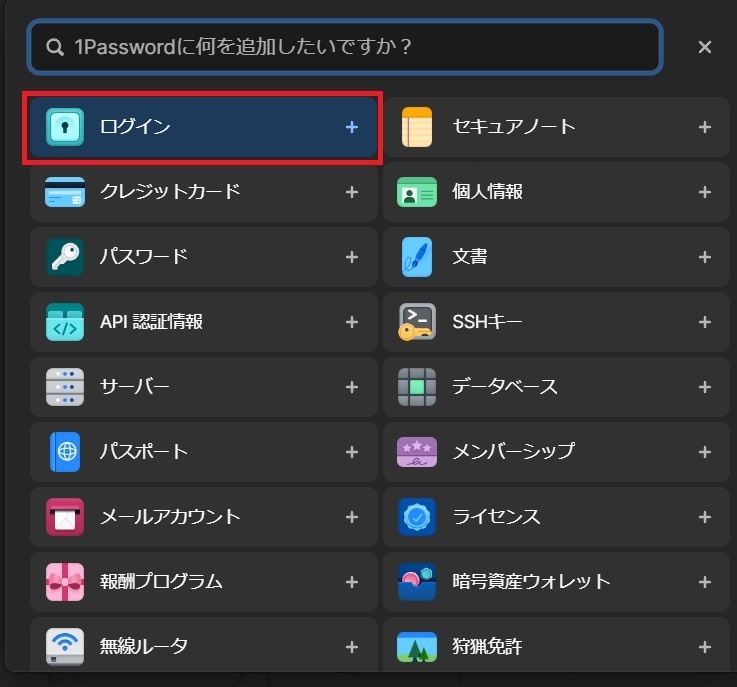 4. 以下の情報を入力します
4. 以下の情報を入力します
タイトル:ワンパスワード(1Password)に表示するタイトル
パスワード:パスワードを入力 ※詳細は次の手順で説明
Webサイト:サイトに入力するユーザー名(ID)を入れる
※例えば、リベシティのサイトであれば、サインインの画面のURLを入力します。(https://libecity.com/signin)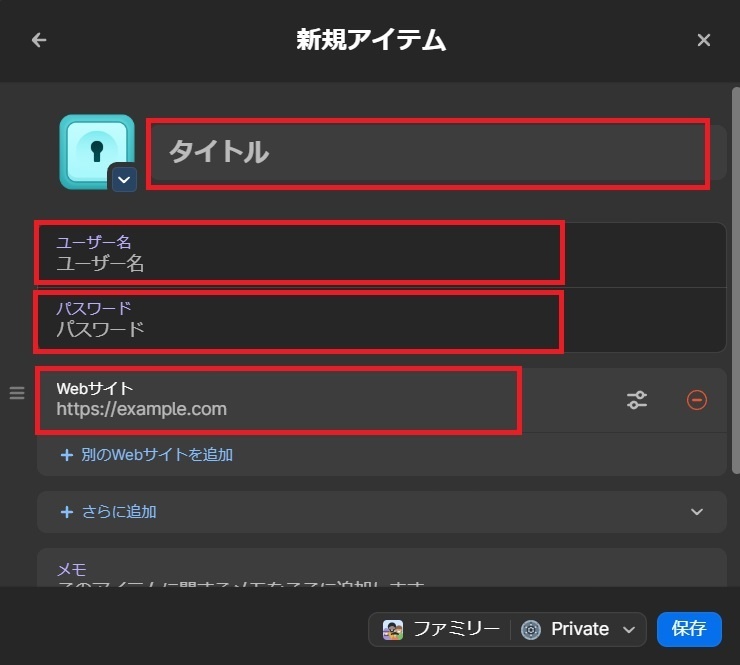 Webサイトに移動してから、以下赤枠のURLをコピーするとわかりやすいかもしれません。
Webサイトに移動してから、以下赤枠のURLをコピーするとわかりやすいかもしれません。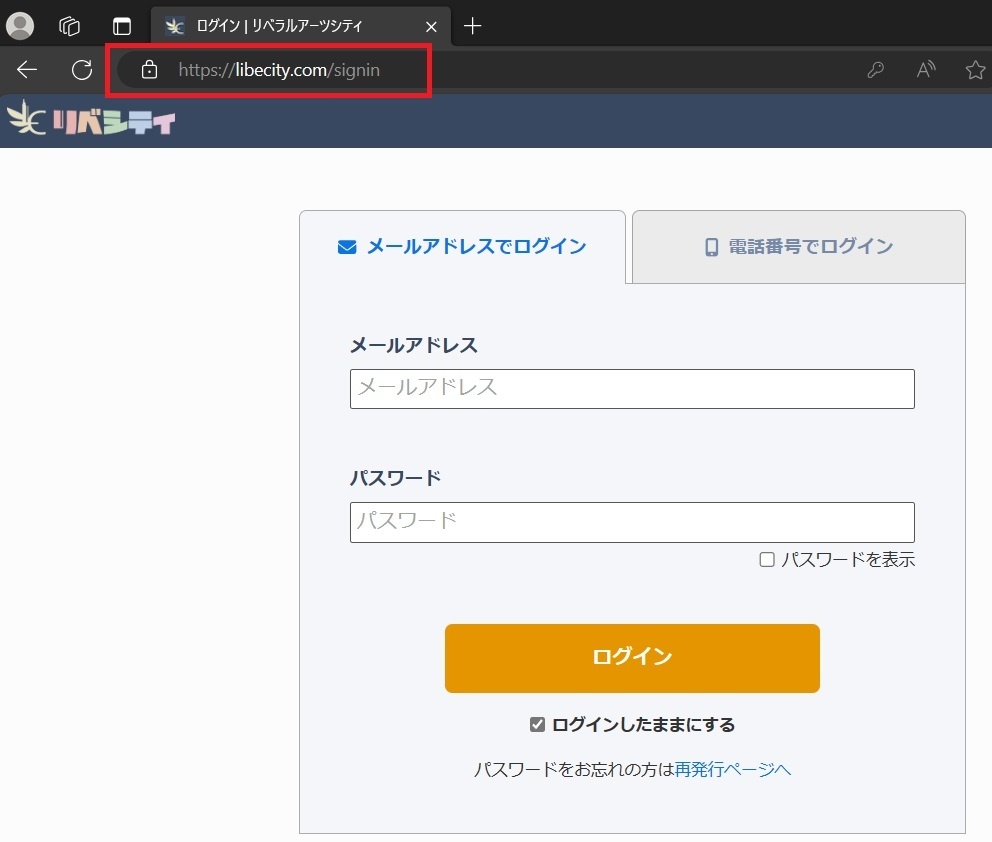

続きは、リベシティにログインしてからお読みください